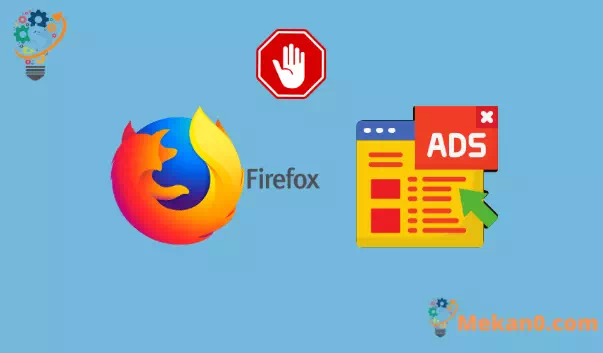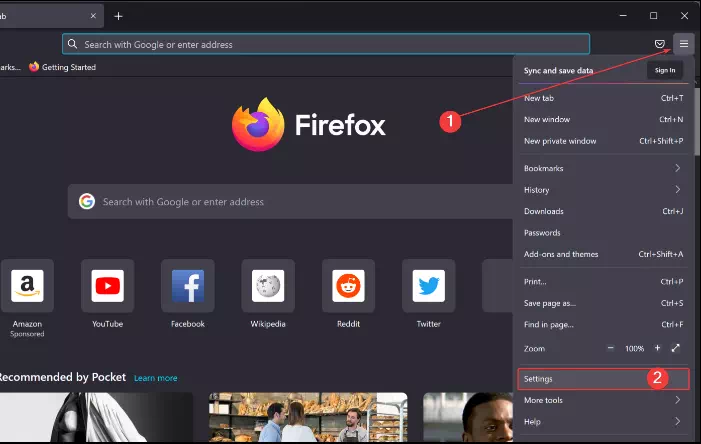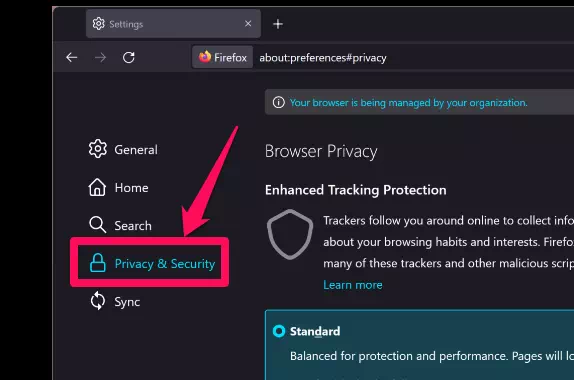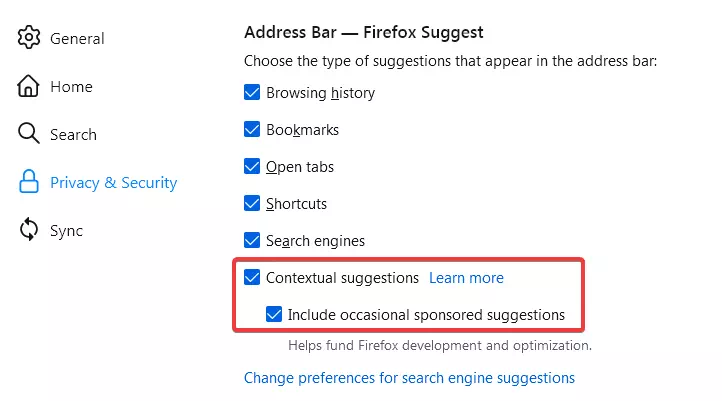Ne vole ga koristiti svi korisnici Windowsa Edge preglednik Zadana postavka, neka to bude računalo sa sustavom Windows 11 ili Windows 10. Većina ljudi radije koristi preglednik treće strane, kao npr. Google Chrome ili Mozilla Firefox. Ako ste korisnik Mozilla Firefoxa kojem se ta značajka ne sviđa Predložiti Čitate ispravan članak. I" naznačiti Značajka preglednika Firefox ponekad prikazuje sponzorirane ili predložene oglase. Želite li se riješiti ovih oglasa, rješenje ćete pronaći u ovom članku.
Koja je značajka "Predloži" u Firefoxu?
Kao što je gore spomenuto, preglednik Mozilla Firefox ima naznačiti Značajka koja se prikazuje kao sponzorirani ili predloženi oglasi. U prosjeku, osoba može pogledati oko 4000 oglasa dnevno. Ali ako želite, možete ga onemogućiti.
I" naznačiti Značajka preglednika Firefox pomaže vam da pogledate relevantne informacije i web-mjesta nudeći slične prijedloge kao vaše osnovne. Ali ovo su plaćeni oglasi. Firefox koristi lokaciju korisnika u gradu, a na temelju vaših ključnih riječi; Nudi vam relevantne prijedloge. Međutim, privatnost korisnika je zajamčena tijekom rada na kontekstualnim prijedlozima.
Možda ćete ispod uobičajenog pretraživanja vidjeti prijedloge Firefoxa ili njegovih pouzdanih partnera. Ovi prijedlozi temelje se na korisnikovoj povijesti preglednika, oznakama i otvorenim karticama.
Štoviše, prema stranici za podršku tvrtke, radi samo s partnerima koji su u skladu s Mozillinim standardima privatnosti za Firefox. Ova je značajka prvi put predstavljena u prethodnoj verziji 92.0, iako se prvi put pojavila u bilješkama o izdanju za trenutno izdanje.
Kada ažurirate na najnoviju verziju Firefoxa, vidjet ćete skočni prozor s pitanjem želite li omogućiti " kontekstualni prijedlozi ili izmijenite svoje postavke. Ako ga greškom omogućite, možete ga brzo onemogućiti.
Kako onemogućiti oglase i prijedloge u Mozilla Firefoxu?
Da biste onemogućili oglase u Mozilla Firefoxu, slijedite ove korake:-
Korak 1. Prvo otvorite Mozilla Firefox.
Drugi korak. Zatim idite u gornji desni kut preglednika i kliknite na ikonu hamburgera - odaberite Postavke s popisa.
Korak 3. Kada otvorite stranicu Postavke , Kliknite Privatnost i sigurnost u lijevoj bočnoj traci.
Korak 4. Zatim se pomaknite prema dolje do "odjeljka" adresna traka Poništite okvir koji glasi kontekstualni prijedlozi "I" Uključite sponzorirane prijedloge s vremena na vrijeme ".
To je to. Zatvorite i ponovno otvorite preglednik Mozilla Firefox. Sponzorirani prijedlozi i oglasi moraju biti onemogućeni u Mozilla Firefoxu.